Adobe Illustrator è uno strumento estremamente versatile che ti consente di creare design grafici in modo professionale. Se sei un principiante o vuoi ampliare le tue capacità, gli strumenti di forma sono fondamentali. In questo tutorial scoprirai tutto sugli strumenti diversi che ti aiutano a creare forme precise e creative.
Principali informazioni
- Lo strumento rettangolo consente di creare rettangoli e quadrati.
- Con lo strumento ellisse puoi rappresentare non solo ellissi, ma anche cerchi.
- Lo strumento poligono ti aiuta a creare e disegnare poligoni dal centro.
- Lo strumento stella ti consente di creare forme stellari creative con impostazioni personalizzate.
- Lo strumento sfumatura offre la possibilità di generare effetti grafici speciali.
Istruzioni passo passo
Utilizzare lo strumento rettangolo
Lo strumento rettangolo è uno degli strumenti più fondamentali in Illustrator ed è facile da maneggiare. Lo puoi trovare nella barra degli strumenti a lato. Puoi creare rettangoli semplicemente tramite drag-and-drop. Vuoi creare un quadrato? Tieni premuto il tasto Shift mentre trascini.
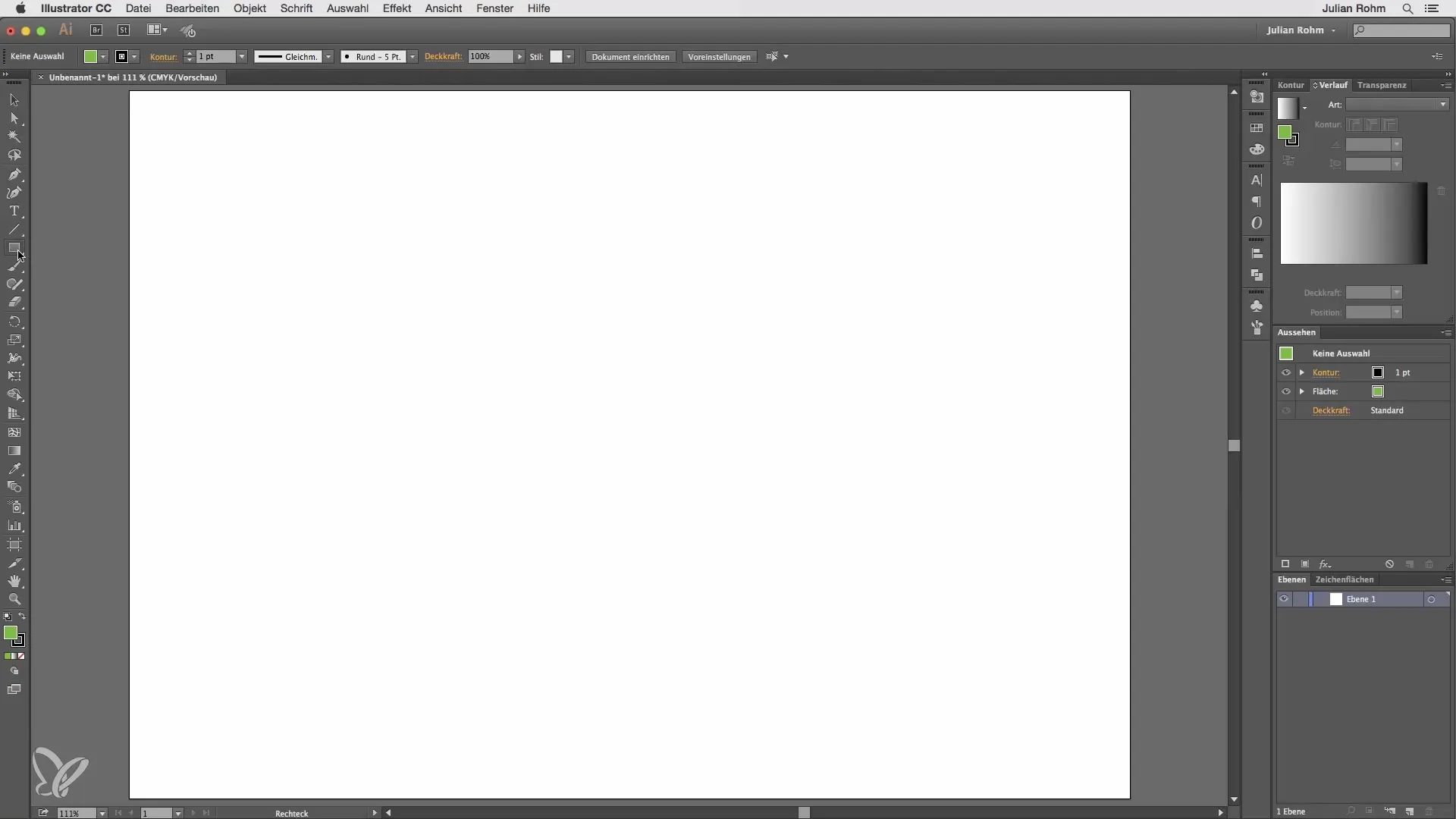
Se hai bisogno di misure precise, fai clic una volta sull'area di lavoro. Ora apparirà una finestra in cui puoi inserire valori esatti. Ad esempio, inserisci 100 x 50 e premi OK. Assicurati che il rettangolo venga creato dal punto magenta verso destra.
Per creare un rettangolo dal centro, tieni premuto il tasto Alt mentre fai clic. In questo modo il tuo cursore cambierà e il rettangolo sarà creato simmetricamente.
Un piccolo trucco: tieni premuto il piccolo triangolo accanto allo strumento rettangolo per aprire una palette con ulteriori varianti di strumenti. Questo ti risparmia il fastidio di dover tenere premuto il pulsante del mouse per lungo tempo.
Crea angoli arrotondati
Lo strumento rettangolo spesso ha funzioni aggiuntive, e una di queste è la creazione di angoli arrotondati. Anche qui puoi lavorare tramite drag-and-drop o, come prima, fare clic sull'area di lavoro. Apparirà una finestra di configurazione in cui puoi specificare, oltre alla larghezza e all'altezza, anche il raggio degli angoli.
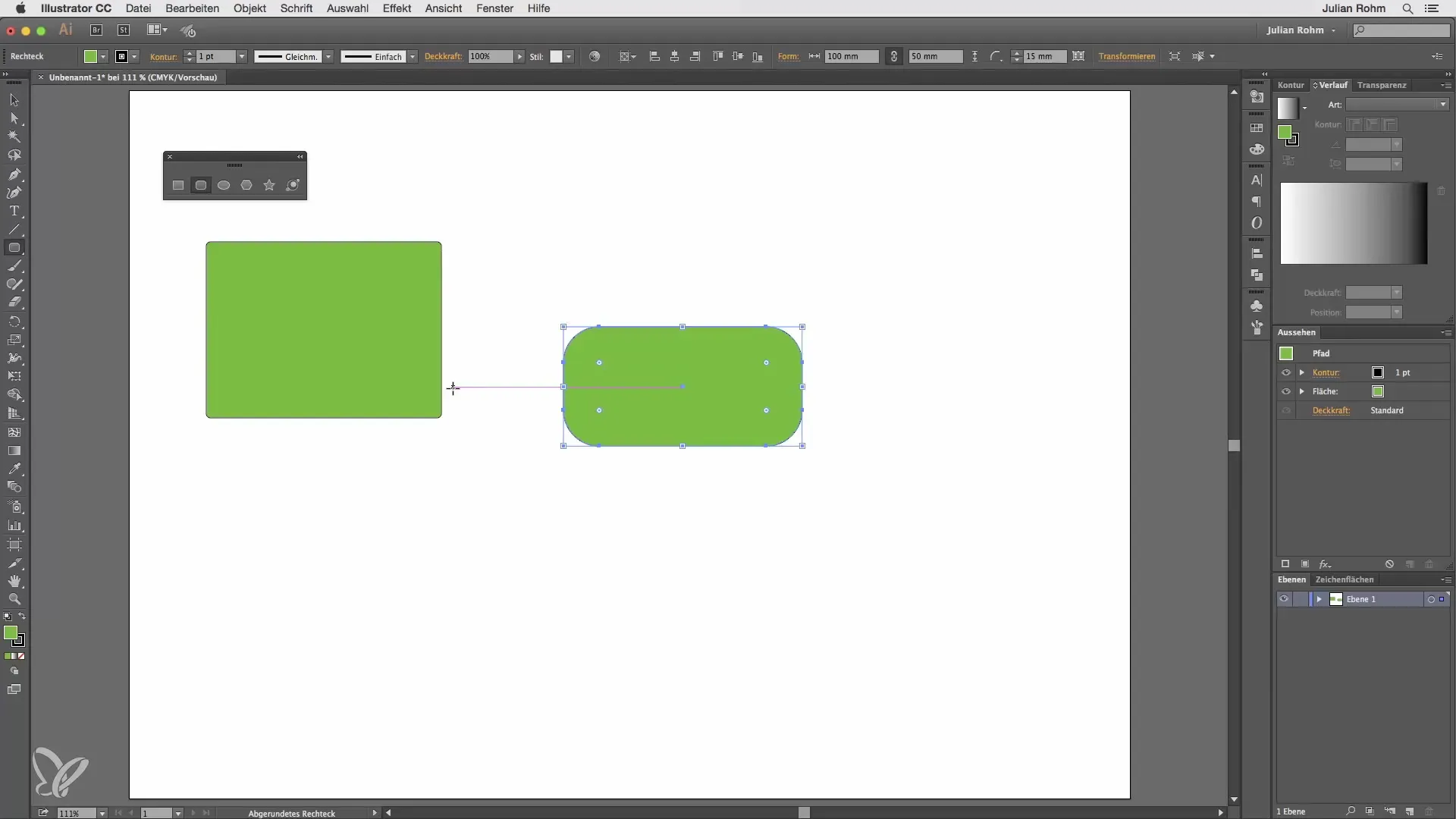
Dopo aver creato il rettangolo, puoi utilizzare i manici arrotondati per adattare gli angoli in seguito.
Usare lo strumento ellisse
Lo strumento ellisse ti permette di disegnare ellissi. Tieni premuto il tasto Shift per creare invece un cerchio proporzionale. Questo rende facile integrare design circolari.
Utilizzare lo strumento poligono
Lo strumento poligono è anch'esso molto utile. A differenza di altre forme, un poligono viene sempre creato dal centro. Puoi anche disegnarlo a mano libera. Per definire il numero di angoli, fai clic sull'area di lavoro e inserisci ad esempio 10 per un poligono a 10 lati.
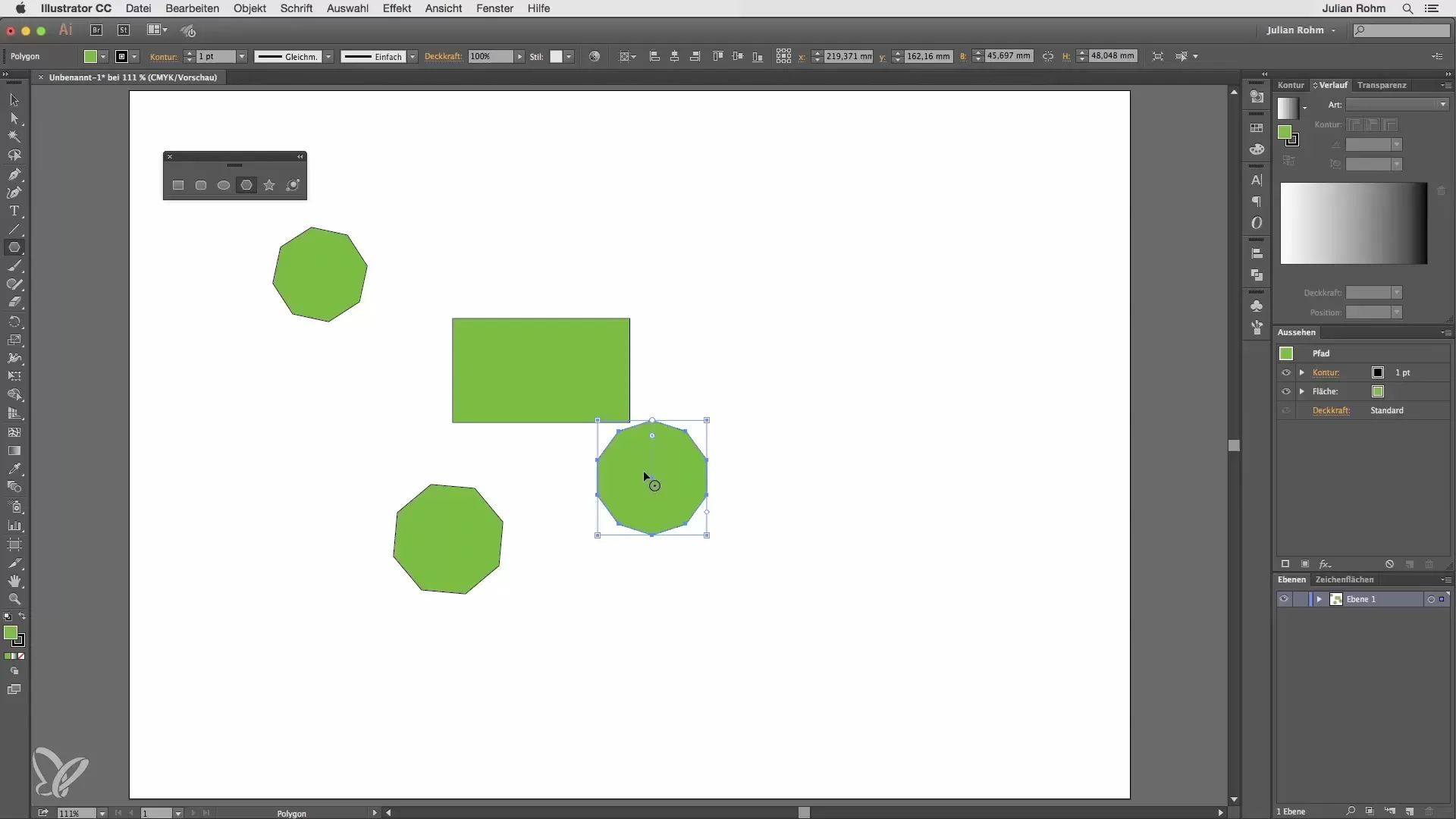
Utilizzare lo strumento stella
Con lo strumento stella puoi creare forme stellari creative. Anche qui puoi lavorare a mano libera o fare clic sull'area di lavoro per aprire il campo delle opzioni, dove puoi specificare il raggio esterno, il raggio interno e il numero di punte.
Esplora lo strumento sfumatura
Lo strumento sfumatura offre la possibilità di generare effetti grafici speciali. Puoi anche creare forme a mano libera o fare doppio clic sull'istrumento per influenzare varie opzioni come il punto centrale e l'alone luminoso.
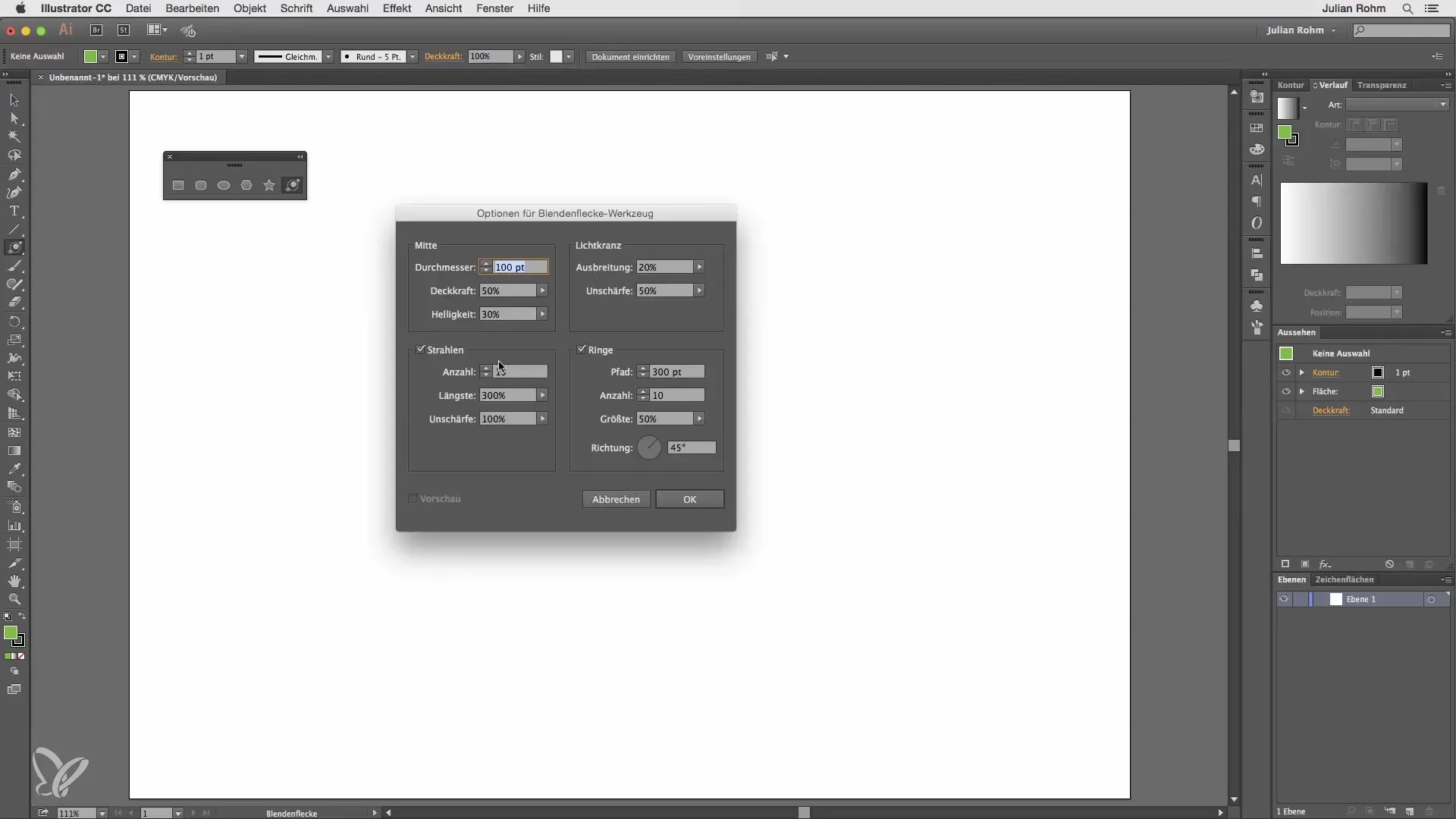
Riassunto – Illustrator per principianti e professionisti – Strumenti di forma in evidenza
In questa guida hai imparato come utilizzare in modo efficiente i vari strumenti di forma in Adobe Illustrator. Dal rettangolo all'ellisse fino allo strumento sfumatura – ora possiedi le conoscenze necessarie per esprimere visivamente le tue idee creative. Sperimenta con i vari strumenti e sviluppa il tuo stile unico.
Domande frequenti
Come creo un rettangolo preciso?Fai clic una volta sull'area di lavoro e inserisci le dimensioni esatte nella finestra.
Posso creare forme geometriche anche dal centro?Sì, tieni premuto il tasto Alt per lavorare dal centro.
Come posso modificare gli angoli di un rettangolo dopo averlo creato?Usa i manici arrotondati per modificare gli angoli in seguito.
Cosa distingue lo strumento poligono dallo strumento rettangolo?Lo strumento poligono crea forme sempre dal centro, mentre lo strumento rettangolo parte da un punto d'angolo.
Come posso determinare il numero di punte di una stella?Usa la finestra delle opzioni per impostare il numero di punte.


